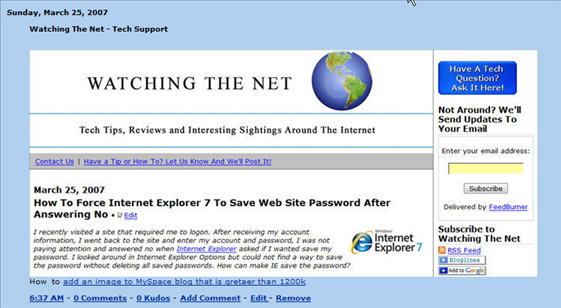![]() Je souhaite ajouter une image à l’une de mes entrées de blog sur myspace mais j’ai du mal à la télécharger car la taille de l’image est supérieure à ce que myspace permet. Existe-t-il un moyen d’ajouter des images à un blog sur myspace lorsqu’elles dépassent la taille autorisée?
Je souhaite ajouter une image à l’une de mes entrées de blog sur myspace mais j’ai du mal à la télécharger car la taille de l’image est supérieure à ce que myspace permet. Existe-t-il un moyen d’ajouter des images à un blog sur myspace lorsqu’elles dépassent la taille autorisée?
MySpace limite la taille des images à 1200K (1,2 mégas), ce qui signifie que vous n’avez pas de chance de télécharger de grandes images sur votre compte MySpace. Le travail consiste à utiliser un service d’hébergement d’images. L’un des services d’hébergement populaires utilisés par de nombreux MySpac-ers est PhotoBucket.com .
Photobucket est facile à utiliser et gratuit. Une fois que vous avez créé un compte, vous pouvez immédiatement télécharger des images, des vidéos, même des images par e-mail depuis votre téléphone portable directement sur votre compte Photobucket. Des options existent pour définir différents types de tailles d’image telles que les résolutions d’avator, de vignettes, de babillard et d’écran.
Une fois connecté à votre compte, vous verrez la section télécharger. Le nombre de téléchargements par défaut est de trois, mais vous pouvez le changer en vingt en cliquant sur Ajouter plus en bas en bas.
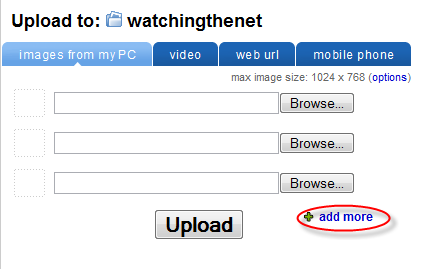
Commencez à télécharger en cliquant sur Parcourir… et accédez à l’emplacement des fichiers à télécharger depuis votre ordinateur. Lorsque vous avez terminé de sélectionner les fichiers. cliquez sur Télécharger.

Une fois le téléchargement terminé, faites défiler vers le bas et vous verrez vos images. Pour ajouter une image à votre blog MySpace, cliquez dans le champ Lien URL. Dans mon exemple, j’ai sélectionné l’image Regarder le Net.
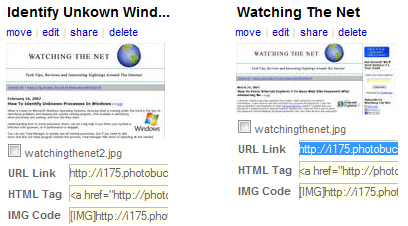
Ensuite, revenez sur votre blog MySpace et cliquez sur l’icône Ajouter une image dans la barre d’outils, collez l’URL dans le champ et cliquez sur OK.
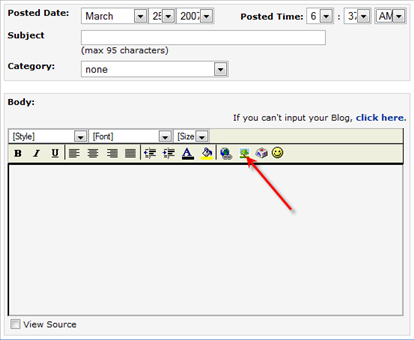
Ajoutez du texte supplémentaire à votre blog et une fois terminé, publiez votre blog et vous verrez maintenant l’image comme si vous l’aviez téléchargée sur votre compte MySpace!